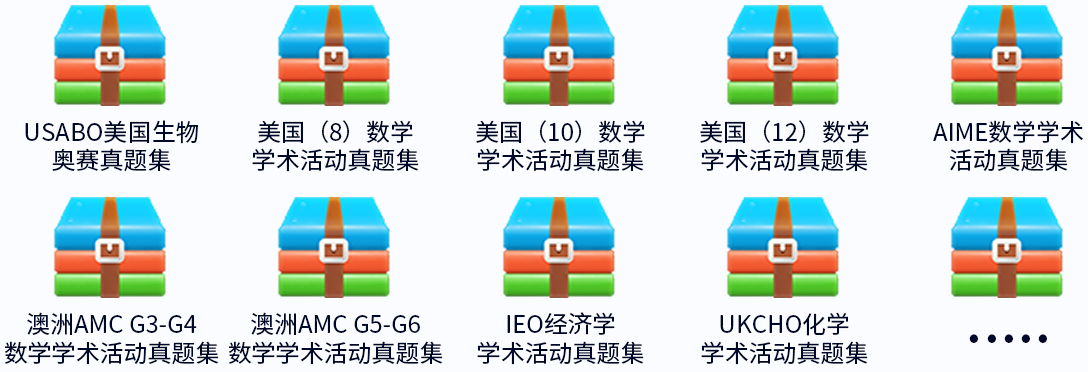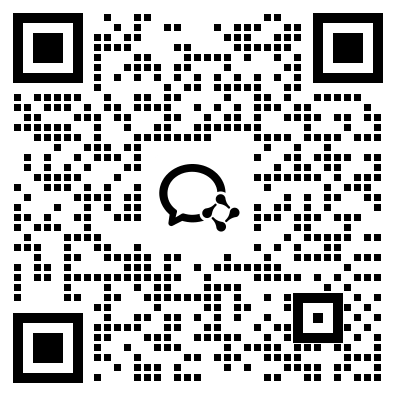- 翰林提供学术活动、国际课程、科研项目一站式留学背景提升服务!
- 400 888 0080
2020第一场AP考试回顾,我有必要告诉你们这些!
2020年的第一场AP考试已经结束了,相信广大考生对于新的考试形式还有很多疑问。我们结合了昨晚考试所出现的状况和之前的备考指南,再次给大家画出考试重点须知!帮助同学们更加从容的应对考试。
考试前
01考前准备
如果你是用电脑参加考试,请先准备空白的word文档,然后在word文档的最上方输入你的AP ID和姓名缩写。
如果你是手写参加考试,请先提前准备几张A4纸,同样在最上方写上你的AP ID和姓名缩写还有编号。
我们推荐大家用电脑打字的形式参加考试,但如果你想上传照片,而且你用的是iPhone手机,那就需要提前在手机相机拍照格式做一个调整:
设置→相机→格式→选择兼容性最佳
02输入AP ID
在正式考试前,CB会给考生发一封邮件,里面包括你的AP ID和E-ticket,使用其帐号登入考试系统。
(建议使用复制粘贴的形式输入你的ID!)
03个人信息确认
按页面提示,填写姓名、生日等个人信息,确认无误后点击continue,当下方倒计时归零时,考试会自动开始。
注意:
·请在考试前30分钟开始确认,且每场考试前都要确认;
·不要进行任何刷新或者返回的操作,可能直接导致考试失效;
·若该页面停留超时,超出的时间将从下一题的答题时间中扣除;
·姓名一定不要填反,否则可能会影响考试成绩的发放。
考试中
01开始答题
·个人信息确认后,自动弹出提示框引导进入答题页面。
·考试开始后,计时器自动计时,不要刷新!不要刷新!也不要点击“back”!不要点击“back”!
·在考试还剩5分钟时倒计时会变红,这是在提醒你进入了上传阶段,此时不能进行答题操作,需要立即上传答案。
·请务必在5分钟倒计时的时候开始传试卷,否则可能会出现时间不够的情况。虽然后台会自动帮你上传,但是会占用网速导致第二题的加载变慢。
进入第一题的答题界面,界面上会显示考试基本的信息介绍,下面的灰色区域是题目显示区,注意这次模拟练习中并未显示任何题目,取而代之的是这次模拟练习与真实考试的信息对比。
02考试时间
·考2题的科目,第1题25分钟答题+5分钟上传(共30分钟倒计时);
·英语及历史类等1道题的考试,45分钟答题+5分钟上传(共50分钟倒计时);
·在考试还剩5分钟时倒计时会变红,这是在提醒你进入了上传阶段,此时不能进行答题操作,需立即上传答案。
第一题倒计时结束后会自动开始下一道题目。
第二题的作答、上传方式和第一道题完全一致。
注意真实考试如果只有一道题需要回答,上传回答后考试就结束了。
考试设备与提交答案
01考试设备
·开始需要的三种设备:台式机、笔记本电脑、手机;
·三种上传答案的方式:上传文档、手写拍照及文本粘贴。
·浏览器墙裂推荐使用Chrome!(关闭翻译等插件)
02上传文档:
点击Attach Text File即可从本地文件中上传到电脑中。
注意:
文档打开的顶部,需要注明自己的AP ID和姓名缩写
·每道题只能上传1个文档
·文档要求不超过15MB或不小于1KB
·可以文档格式:.txt .doc .docx .pdf .odt
03手写拍照上传 :
手写拍照是这次考试很麻烦的点,很多同学最终上传的照片过大,因此,还是建议大家使用电脑参加考试。
·点击Attach Photos从本地文件中上传照片。
·手写需要使用2B铅笔或者是黑色、蓝色墨水的笔作答。
·iPhone图片格式必须是JPG,而iPhone一般的格式heic,所以我们需要提前调整一下格式!
注意:
·每道题最多5张照片,每张照片最多一页,请保证整张书写都在照片中;
·在稿纸的上方,你需要标注自己的AP ID、姓名缩写和每张的数字编号;
·一次只能上传1张照片,完成全部照片的提交之前不要点击Submit;
·照片上传需要按照答题顺序(按照顺序标注页面编号1,2等)
·照片格式:.png .jpg .jpeg
·照片要求:单张照片不超过25MB或小于10KB
04文本粘贴 :
文本框的作用是以快捷键的形式粘内容进来。
注意:
·如果写错了,不能直接修改,只能点击清除以后再粘贴;
·要在文本框顶部输入AP ID、姓名缩写。
不论选择哪种方式,提交后均不可再返回继续作答,请务必确认后再点击提交。
考试期间千万不要刷新、返回。如果不小心关闭浏览器,或者设备崩溃,可以重新从e-ticket进入页面输入AP ID继续考试。如遇其他技术问题,可以直接申请补考,补考申请地址如下:
http://cb.org/requestmakeup
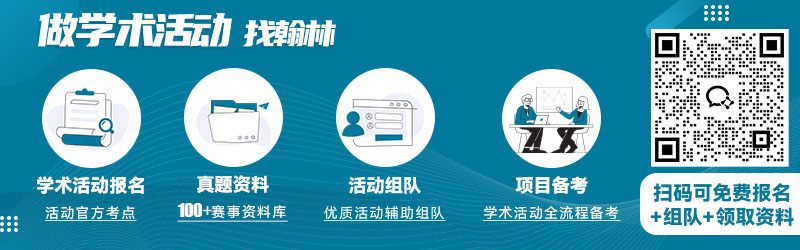
早鸟钜惠!翰林2025暑期班课上线

最新发布
© 2025. All Rights Reserved. 沪ICP备2023009024号-1